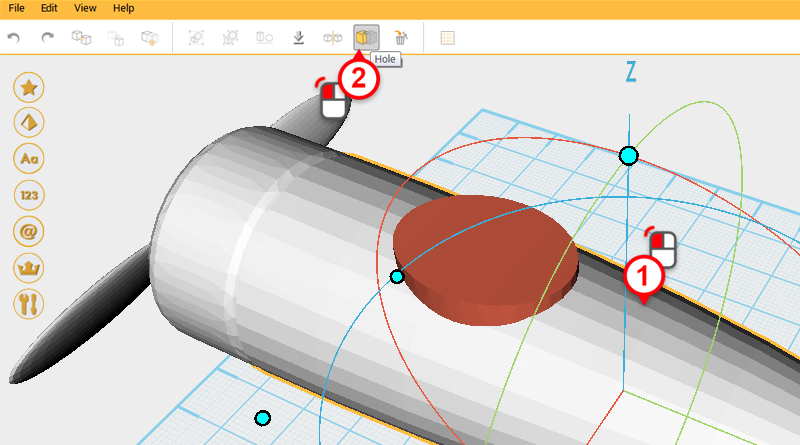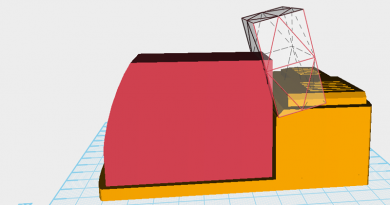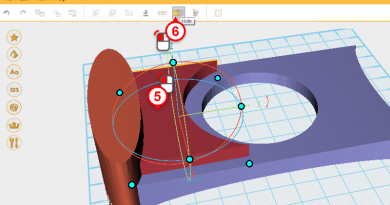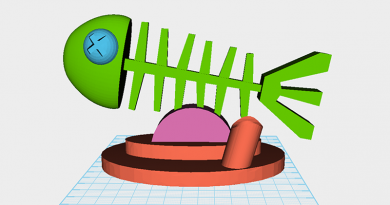XYZmaker建模教學 - 挖土機PART1
本篇教學將示範如何使用XYZmaker製作一台挖土機模型,並希望模型具備活動關節,列印、組合後可做出挖土機的基本動作。由於XYZmaker並非專業級的工程設計軟體,我們只須抓出建模對象的特徵與基本結構,再依喜好調整比例,建立獨具特色的3D模型。 
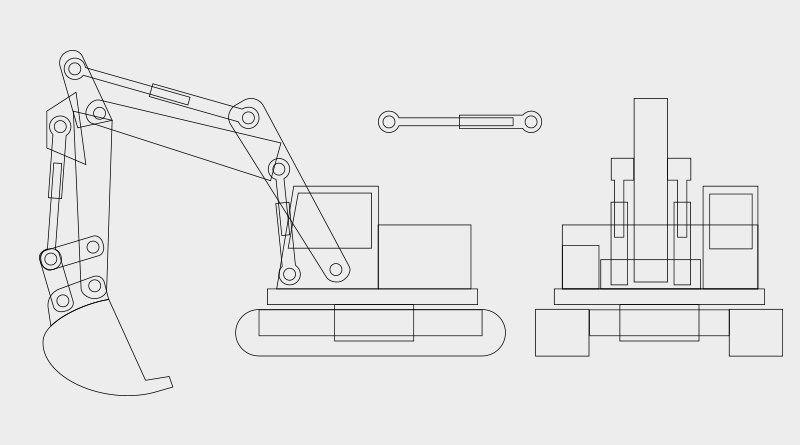 挖土機的模型組成較為複雜,因此將模型分為:機身、履帶、底盤、動臂、挖臂、挖斗等區塊,個別進行製作與存檔,最後再將所有檔案組合在一起,完成一台完整的挖土機模型。 收集參考資料後,在紙上手繪或使用繪圖軟體將挖土機的外觀線條繪製出來,在此階段可以了解有哪些地方需要活動關節、油壓桿、總零件數量等;不需要太注重尺寸與比例的正確性,因為在建模過程中還會不斷調整。
挖土機的模型組成較為複雜,因此將模型分為:機身、履帶、底盤、動臂、挖臂、挖斗等區塊,個別進行製作與存檔,最後再將所有檔案組合在一起,完成一台完整的挖土機模型。 收集參考資料後,在紙上手繪或使用繪圖軟體將挖土機的外觀線條繪製出來,在此階段可以了解有哪些地方需要活動關節、油壓桿、總零件數量等;不需要太注重尺寸與比例的正確性,因為在建模過程中還會不斷調整。 
 在XYZmaker中,用簡單的幾何形狀建立3D草稿、演練建模流程,也可同時訂定每個零件的尺寸大小。接著就從履帶開始,一步一步建立挖土機模型吧!
在XYZmaker中,用簡單的幾何形狀建立3D草稿、演練建模流程,也可同時訂定每個零件的尺寸大小。接著就從履帶開始,一步一步建立挖土機模型吧! 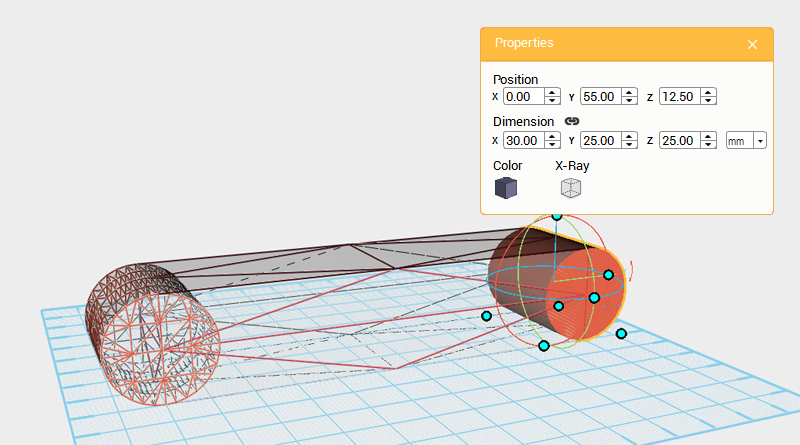 履帶的基本構造是一個長方形與兩個圓形所組成,因此建立兩個﹝Cylinder﹞物件與一個﹝Cube﹞物件。將後方的﹝Cylinder﹞物件尺寸設定為X: 30,Y: 25,Z: 25 mm,位置設定為X: 0,Y: 55,Z: 12.5。
履帶的基本構造是一個長方形與兩個圓形所組成,因此建立兩個﹝Cylinder﹞物件與一個﹝Cube﹞物件。將後方的﹝Cylinder﹞物件尺寸設定為X: 30,Y: 25,Z: 25 mm,位置設定為X: 0,Y: 55,Z: 12.5。 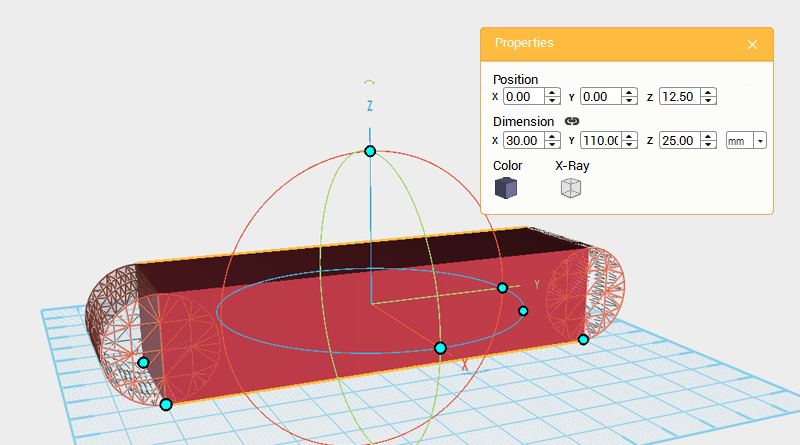 將﹝Cube﹞物件尺寸設定為X: 30,Y: 110,Z: 25 mm,位置設定為X: 0,Y: 0,Z: 12.5。
將﹝Cube﹞物件尺寸設定為X: 30,Y: 110,Z: 25 mm,位置設定為X: 0,Y: 0,Z: 12.5。 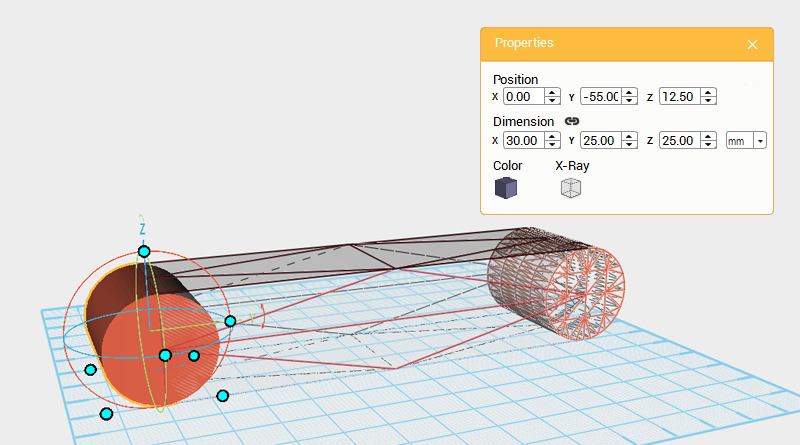 將前方的﹝Cylinder﹞物件尺寸設定為X: 30,Y: 25,Z: 25 mm,位置設定為X: 0,Y: -55,Z: 12.5。
將前方的﹝Cylinder﹞物件尺寸設定為X: 30,Y: 25,Z: 25 mm,位置設定為X: 0,Y: -55,Z: 12.5。 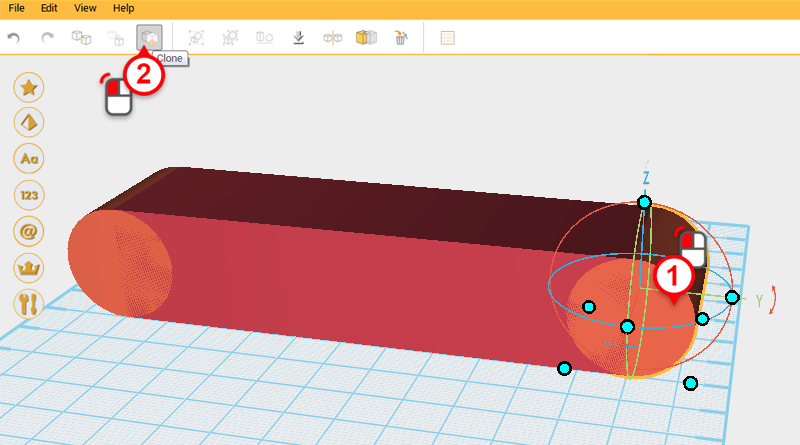
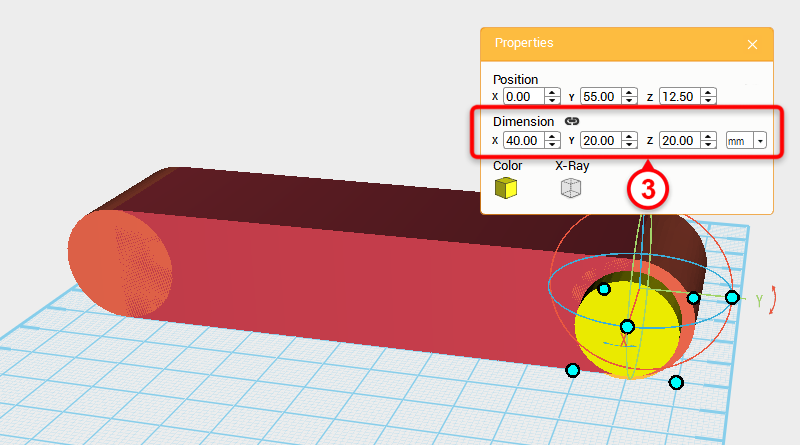 接著要把履帶挖空,選取其中一個﹝Cylinder﹞物件,按下﹝Clone﹞按鈕,在Properties面板中將尺寸設定為X: 40,Y: 20,Z: 20 mm。
接著要把履帶挖空,選取其中一個﹝Cylinder﹞物件,按下﹝Clone﹞按鈕,在Properties面板中將尺寸設定為X: 40,Y: 20,Z: 20 mm。 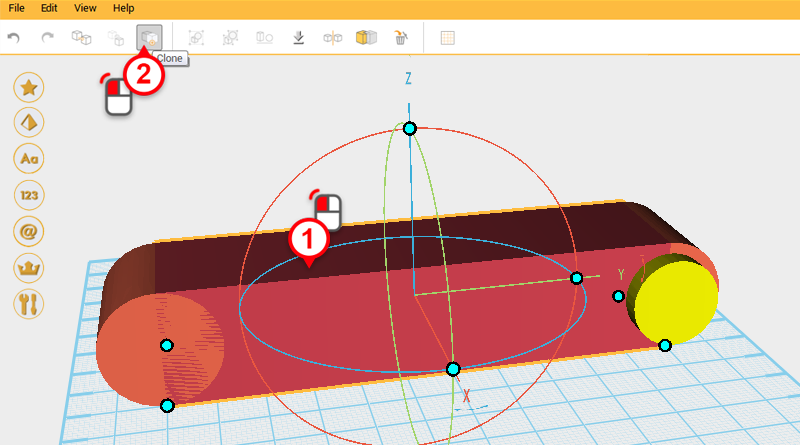
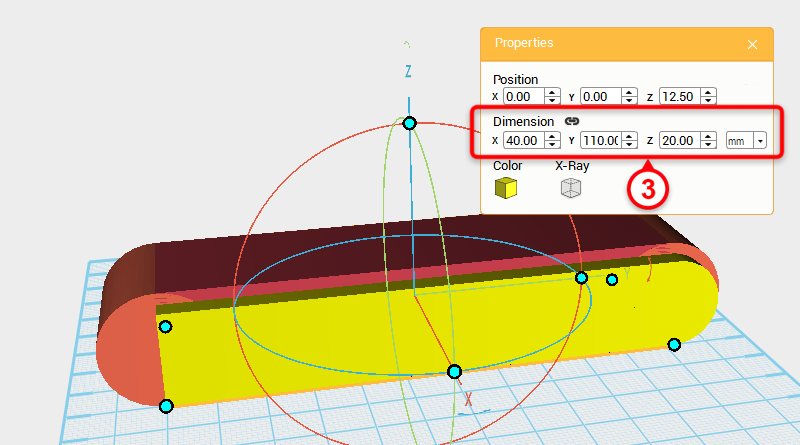 選取﹝Cube﹞物件,按下﹝Clone﹞按鈕,在Properties面板中將尺寸設定為X: 40,Y: 110,Z: 20 mm。
選取﹝Cube﹞物件,按下﹝Clone﹞按鈕,在Properties面板中將尺寸設定為X: 40,Y: 110,Z: 20 mm。 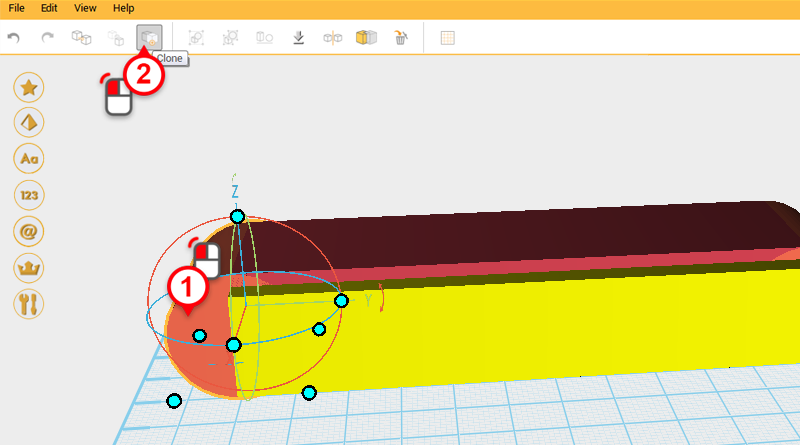
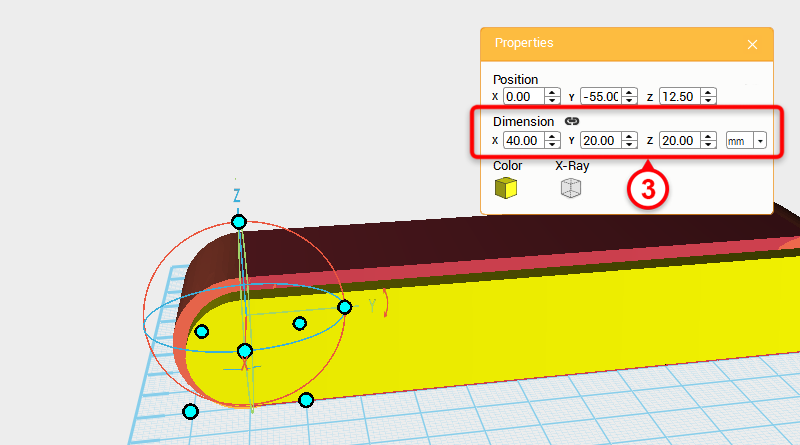 選取另外一個﹝Cylinder﹞物件,按下﹝Clone﹞按鈕,在Properties面板中將尺寸設定為X: 40,Y: 20,Z: 20 mm。
選取另外一個﹝Cylinder﹞物件,按下﹝Clone﹞按鈕,在Properties面板中將尺寸設定為X: 40,Y: 20,Z: 20 mm。 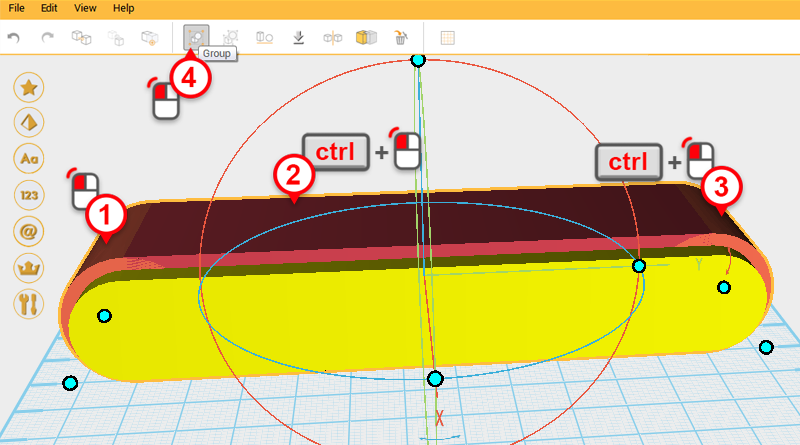 選取一開始建立的三個物件,按下﹝Group﹞按鈕,作為「履帶外框」物件。
選取一開始建立的三個物件,按下﹝Group﹞按鈕,作為「履帶外框」物件。 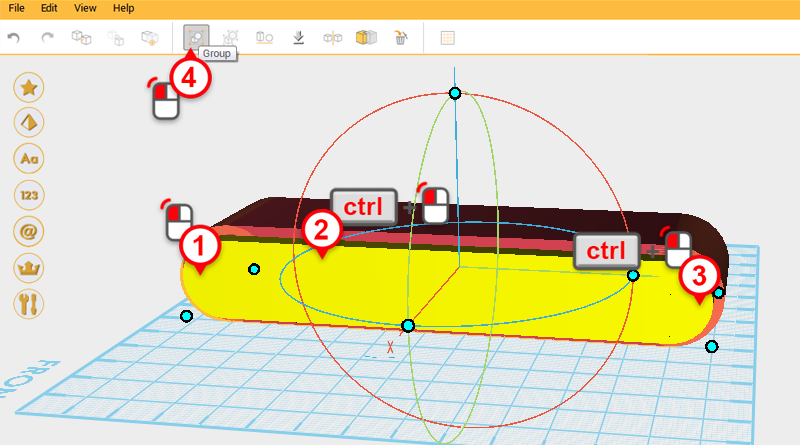 選取拷貝出來的三個物件,按下﹝Group﹞按鈕,作為「切削」物件。
選取拷貝出來的三個物件,按下﹝Group﹞按鈕,作為「切削」物件。 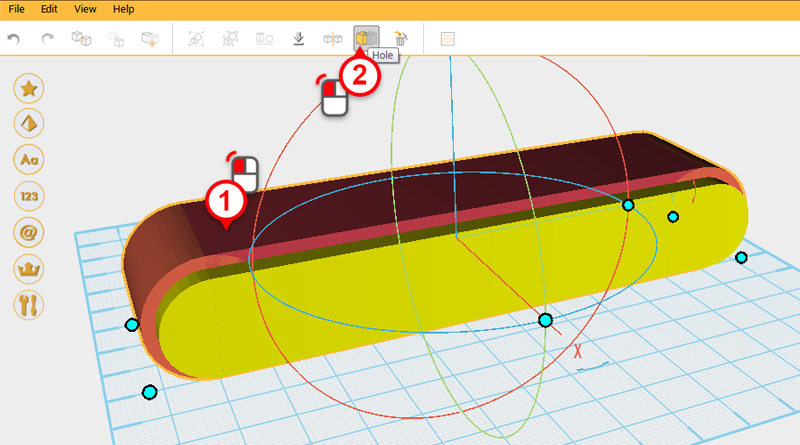
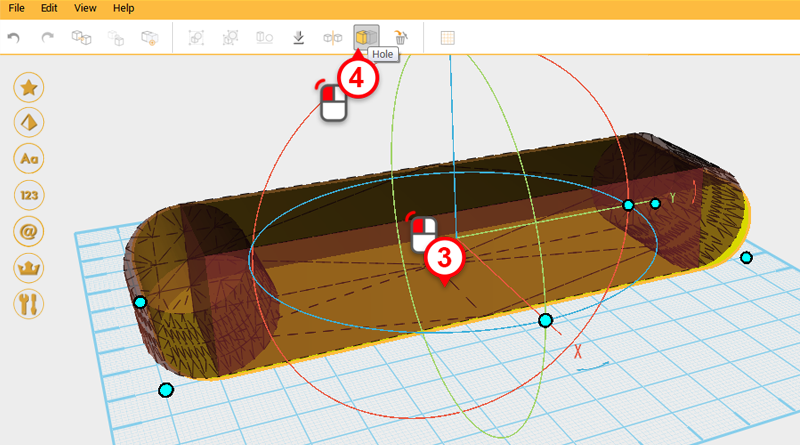
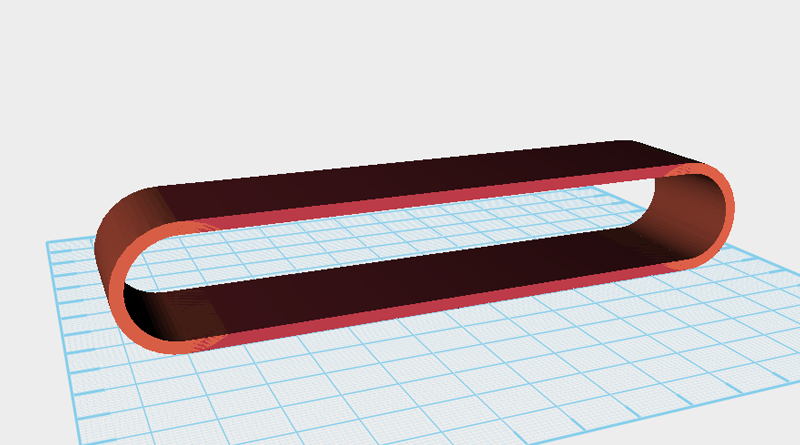 選取「履帶外框」物件,按下﹝Hole﹞按鈕;接著選取「切削」物件,再按下﹝Hole﹞按鈕,挖出履帶中間的洞。
選取「履帶外框」物件,按下﹝Hole﹞按鈕;接著選取「切削」物件,再按下﹝Hole﹞按鈕,挖出履帶中間的洞。 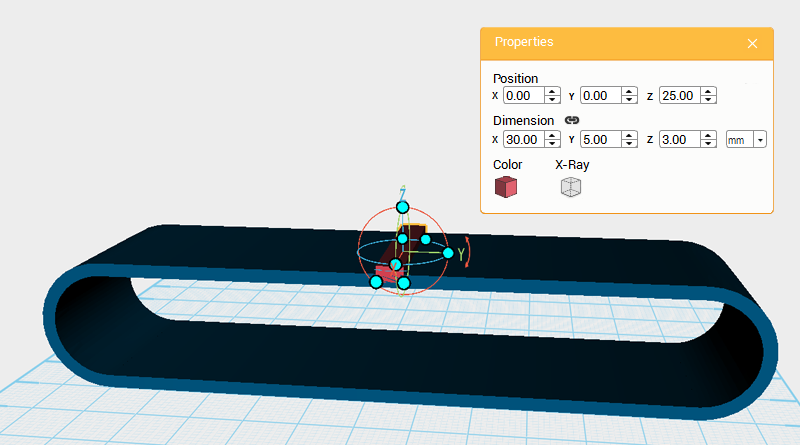 接著要為履帶加上細節,建立一個﹝Cube﹞物件,在Properties面板中將尺寸設定為X: 30,Y: 5,Z: 3 mm,位置設定為X: 0,Y: 0,Z: 25。
接著要為履帶加上細節,建立一個﹝Cube﹞物件,在Properties面板中將尺寸設定為X: 30,Y: 5,Z: 3 mm,位置設定為X: 0,Y: 0,Z: 25。 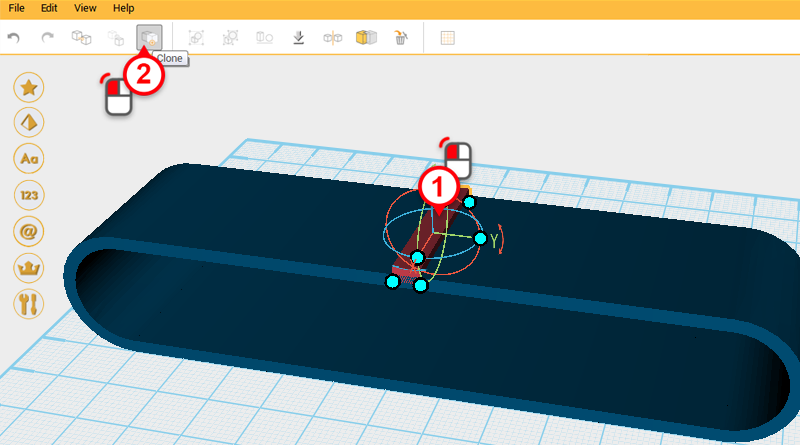
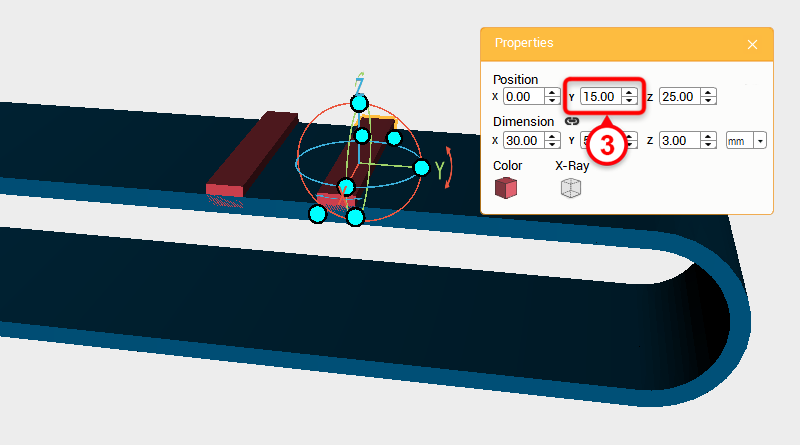 選取﹝Cube﹞物件,按下﹝Clone﹞按鈕,接著設定位置的Y值為15。
選取﹝Cube﹞物件,按下﹝Clone﹞按鈕,接著設定位置的Y值為15。 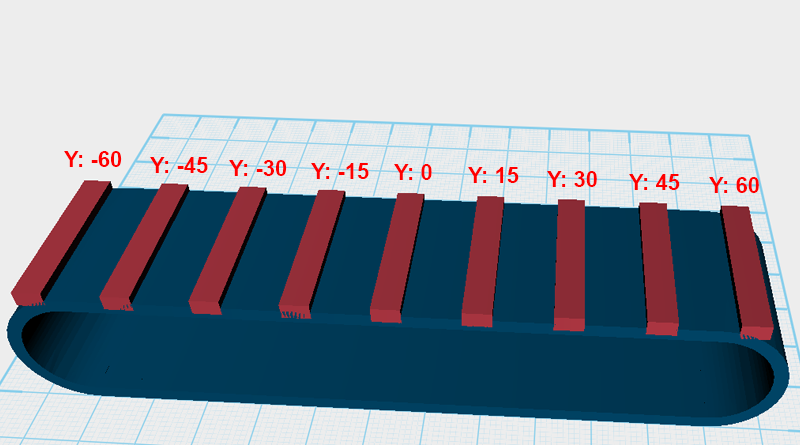 繼續拷貝﹝Cube﹞物件,並如圖所示設定位置的Y值,讓所有﹝Cube﹞物件在Y軸以15mm的距離等距排列。
繼續拷貝﹝Cube﹞物件,並如圖所示設定位置的Y值,讓所有﹝Cube﹞物件在Y軸以15mm的距離等距排列。 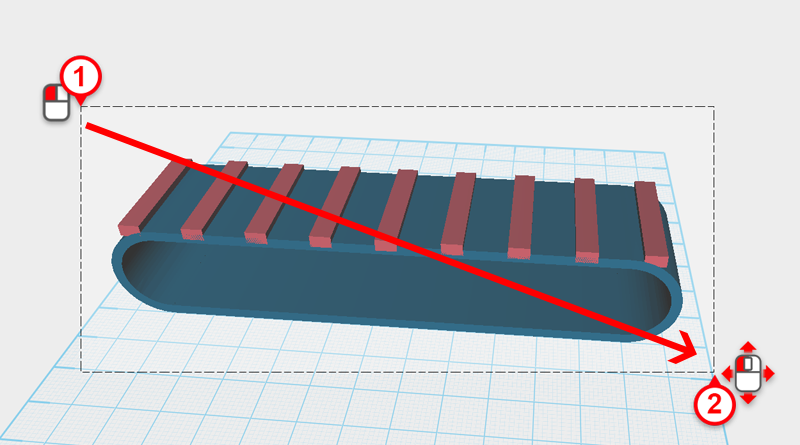 框選所有物件。
框選所有物件。 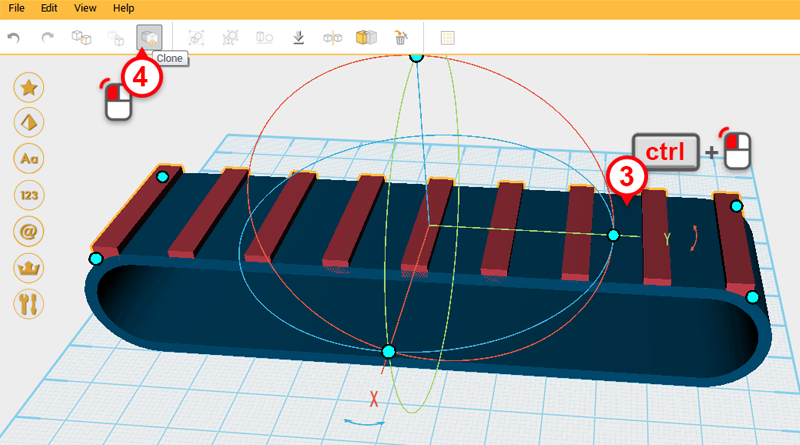 按住鍵盤的﹝ctrl﹞鍵再點擊「履帶外框」物件,即可減選「履帶外框」物件,接著按下﹝Clone﹞按鈕。
按住鍵盤的﹝ctrl﹞鍵再點擊「履帶外框」物件,即可減選「履帶外框」物件,接著按下﹝Clone﹞按鈕。 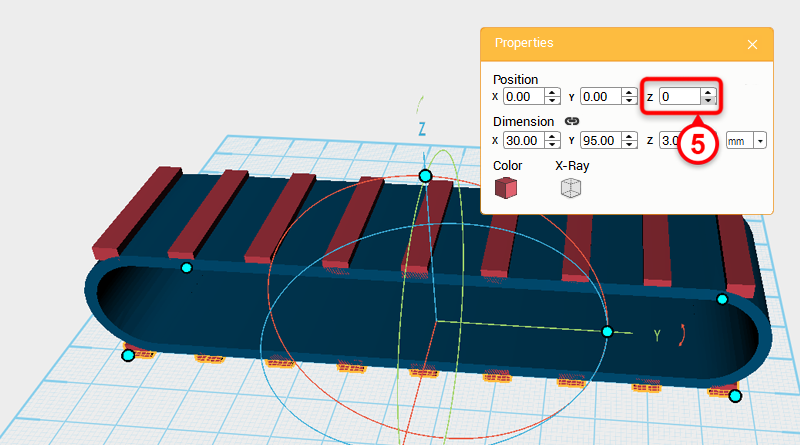 此時已在原地拷貝出來所有的﹝Cube﹞物件,接著在Properties面板中將位置的Z值設定為0。
此時已在原地拷貝出來所有的﹝Cube﹞物件,接著在Properties面板中將位置的Z值設定為0。 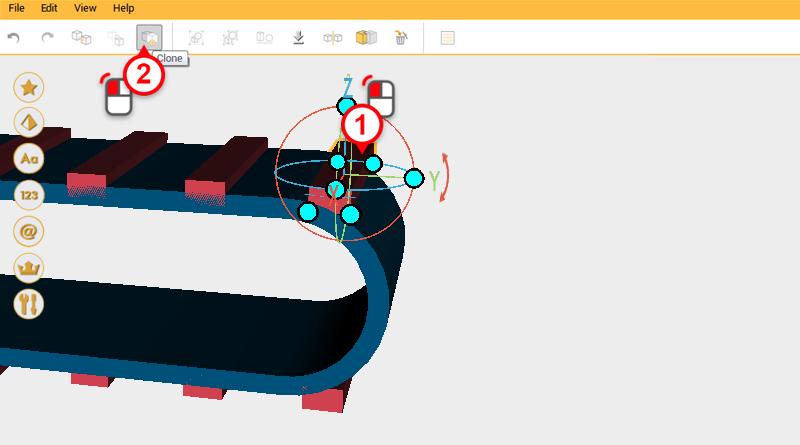 履帶上下的凸起已經完成,接著要製作兩端的凸起。關閉工作平面網格以方便檢視,選取其中一個﹝Cube﹞物件,按下﹝Clone﹞按鈕。
履帶上下的凸起已經完成,接著要製作兩端的凸起。關閉工作平面網格以方便檢視,選取其中一個﹝Cube﹞物件,按下﹝Clone﹞按鈕。 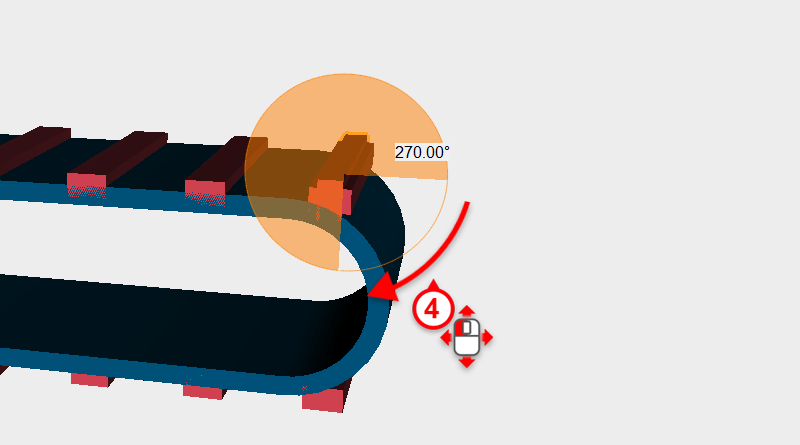
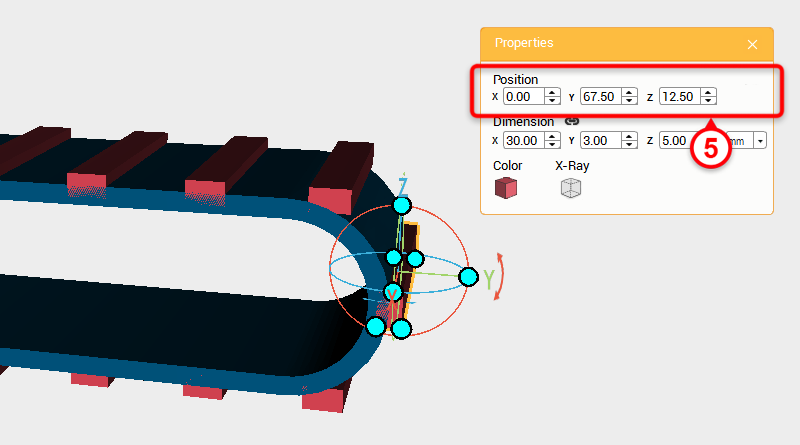 對X軸旋轉270度或90度,接著將位置設定為X: 0,Y: 67.5,Z: 12.5。
對X軸旋轉270度或90度,接著將位置設定為X: 0,Y: 67.5,Z: 12.5。 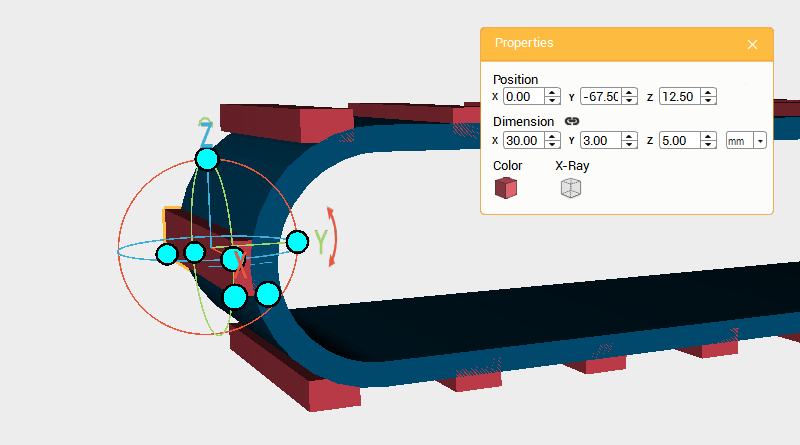 如圖所示,對另一端的﹝Cube﹞物件進行同樣的操作。
如圖所示,對另一端的﹝Cube﹞物件進行同樣的操作。 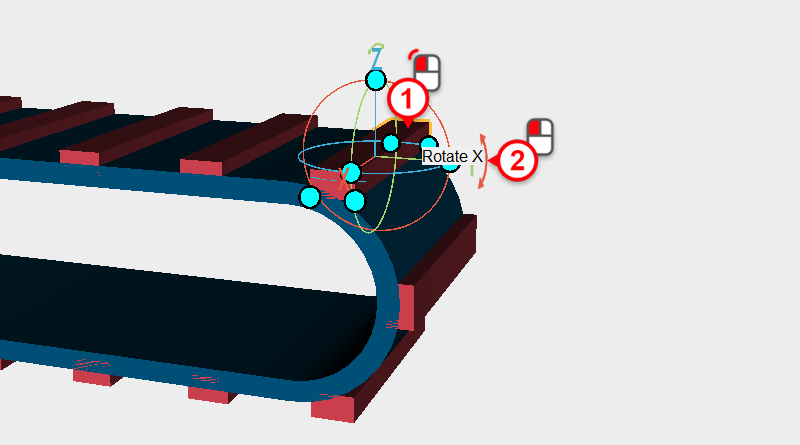
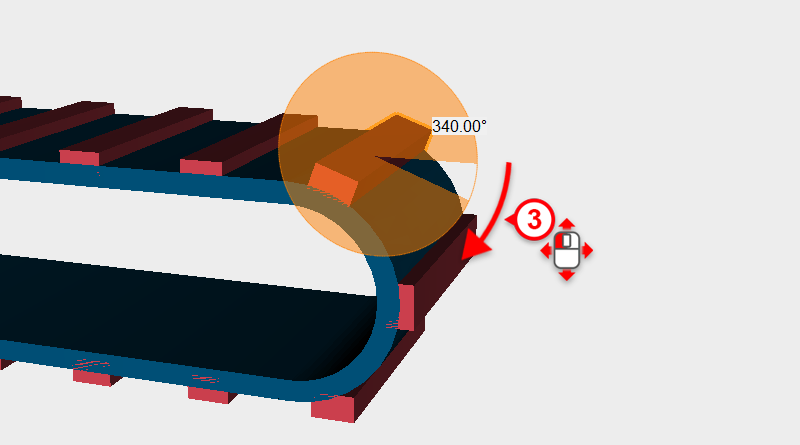
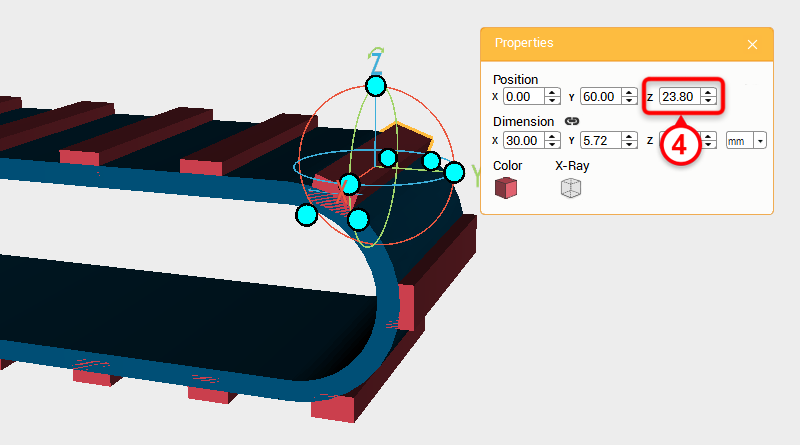 履帶彎曲處的凸起需要調整,因此選取圖中的﹝Cube﹞物件,對X軸旋轉340度,將Z軸位置的值設定為23.8。
履帶彎曲處的凸起需要調整,因此選取圖中的﹝Cube﹞物件,對X軸旋轉340度,將Z軸位置的值設定為23.8。 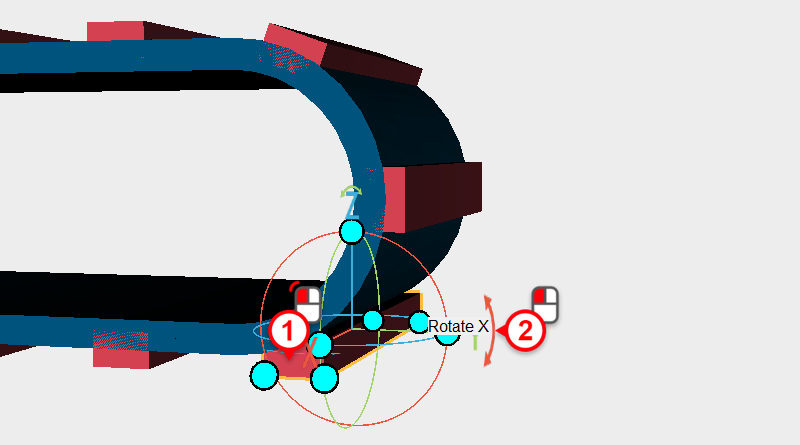
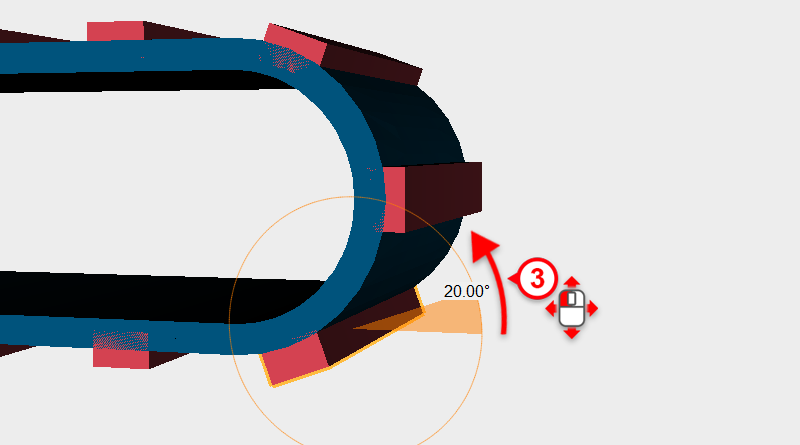
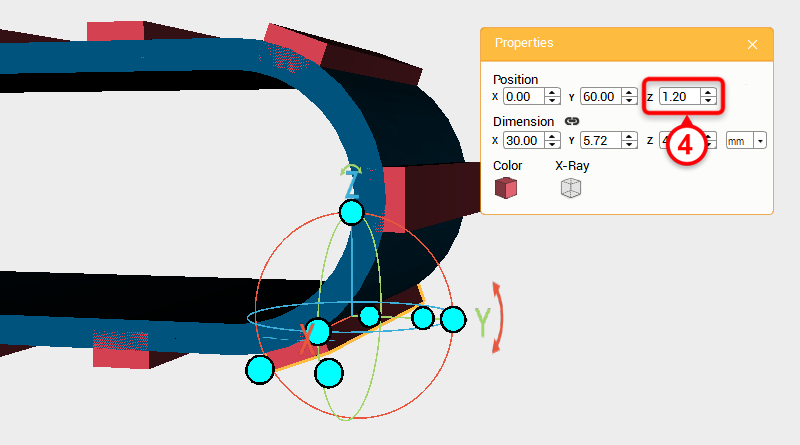 同樣選取圖中的﹝Cube﹞物件,對X軸旋轉20度,將Z軸位置的值設定為1.2。
同樣選取圖中的﹝Cube﹞物件,對X軸旋轉20度,將Z軸位置的值設定為1.2。 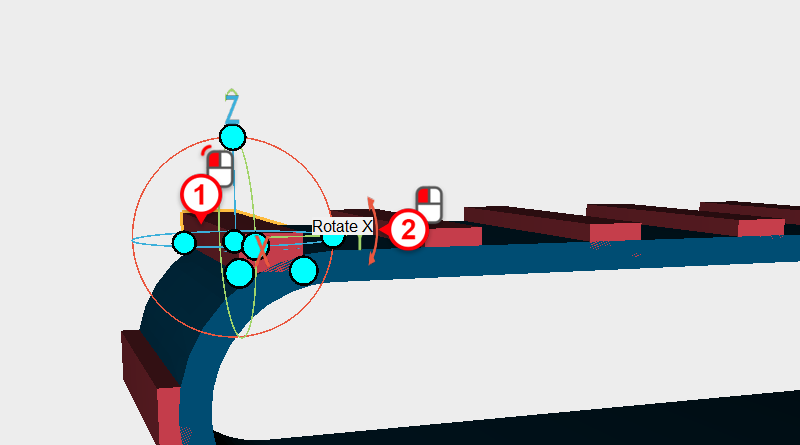
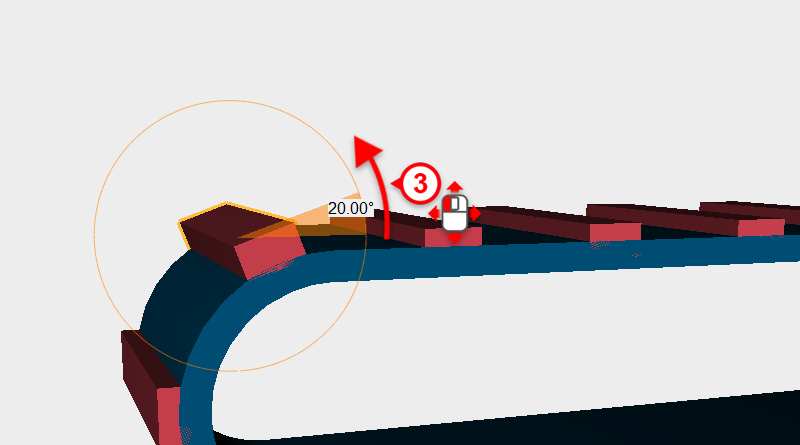
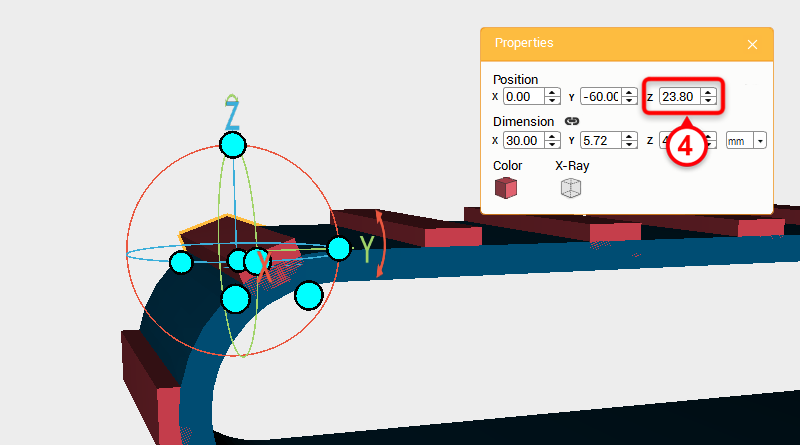 選取圖中的﹝Cube﹞物件,對X軸旋轉20度,將Z軸位置的值設定為23.8。
選取圖中的﹝Cube﹞物件,對X軸旋轉20度,將Z軸位置的值設定為23.8。 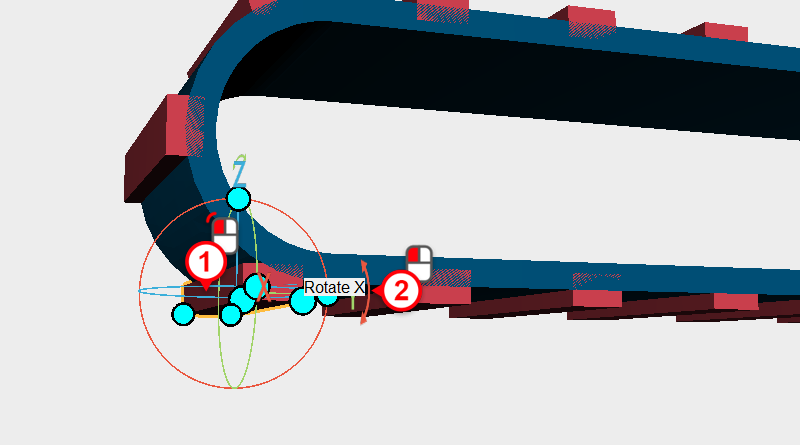
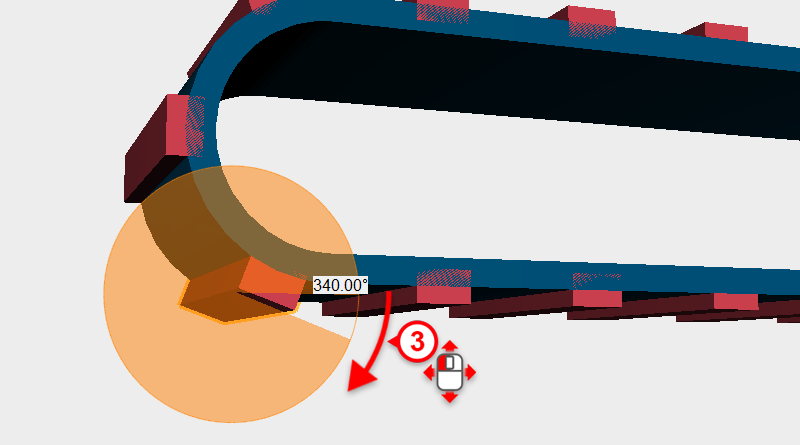
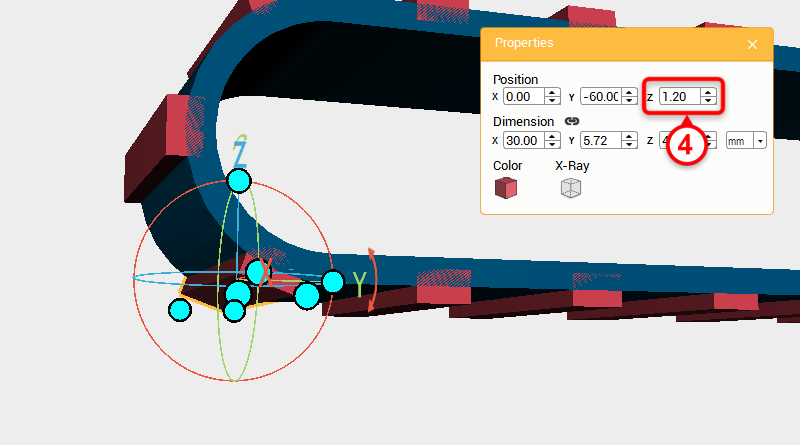 選取圖中的﹝Cube﹞物件,對X軸旋轉340度,將Z軸位置的值設定為1.2。
選取圖中的﹝Cube﹞物件,對X軸旋轉340度,將Z軸位置的值設定為1.2。 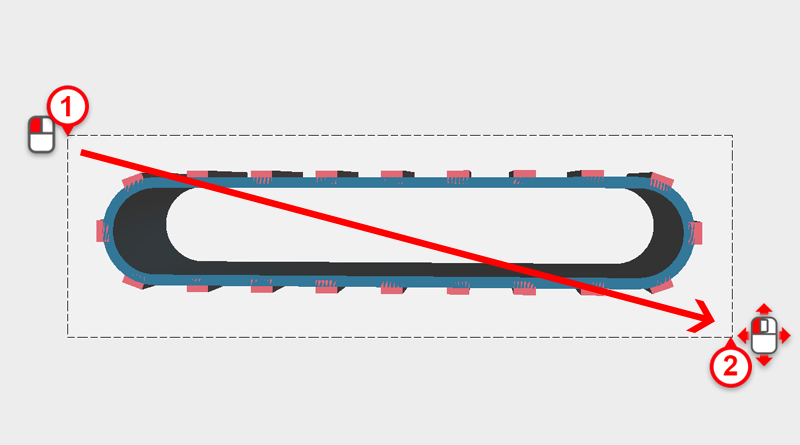
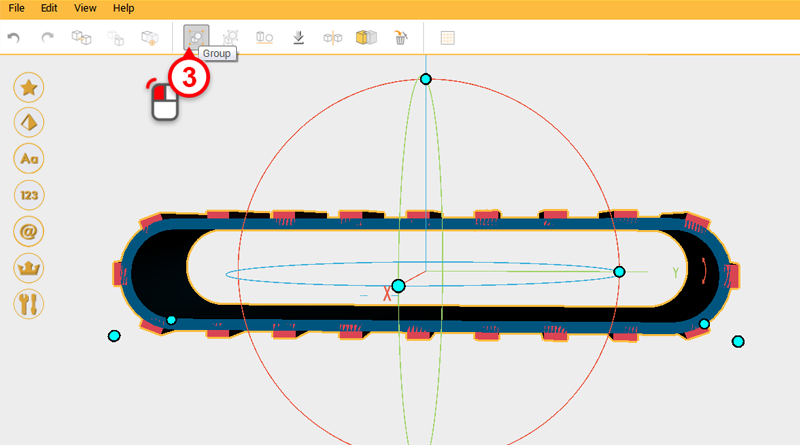 框選所有物件,按下﹝Group﹞按鈕,完成「履帶外框」物件。
框選所有物件,按下﹝Group﹞按鈕,完成「履帶外框」物件。 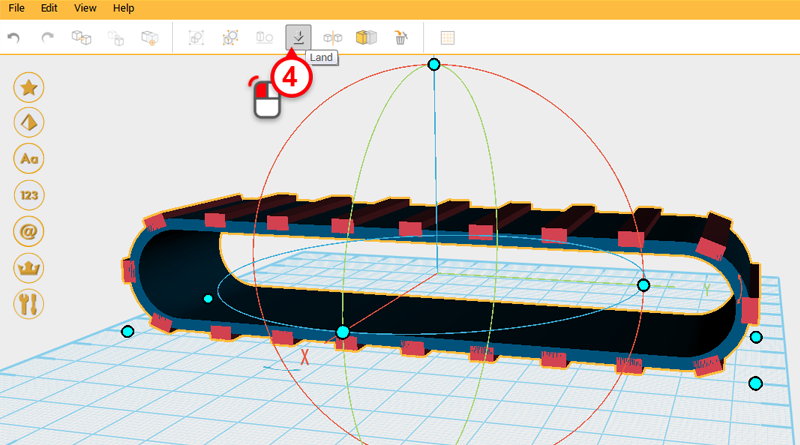 接著按下﹝Land﹞按鈕,將「履帶外框」物件的底部貼齊工作平面網格。
接著按下﹝Land﹞按鈕,將「履帶外框」物件的底部貼齊工作平面網格。